כיצד לחסום עדכוני תכונות של Windows 10 ומדוע ייתכן שתצטרך

צריך לחסום גירסה חדשה של Windows 10 להתקנה אוטומטית? מאמר זה יראה לך כיצד לעשות זאת אם החומרה או האפליקציות שלך אינן תואמות.
מנגנוני השדרוג של Windows 10 הם בסיסיים למדיבדוק כשמדובר בתאימות: מהירות מעבד, אחסון, זיכרון RAM וזה בעצם זה. משתמשים יכולים לקבל את ההצעה לעדכון תכונות חדש דרך Windows Update אך לגלות במהלך ההתקנה או לאחר ההתקנה כי המהדורה החדשה אינה תואמת את החומרה שלהם. ככל שמיקרוסופט ממשיכה להציג יותר ויותר עדכוני תכונות של Windows 10, אנשים עם חומרה ישנה יותר ויותר מוצאים את עצמם נשארים מאחור בגלל בעיות תאימות של עדכוני Windows.
תחזוקת מסדי נתונים של OEM קובעת תמיכה עבורמהדורה מסוימת של Windows 10. עם זאת, Windows Update, כלי יצירת המדיה ועוזרת השדרוג אינם מתייחסים לאף אחד משירותים אלה. אם אתה מגלה שהמערכת שלך אינה תואמת לעדכון תכונות חדש של Windows 10, כך תוכל לחסום את התקנתה.
כיצד לחסום גירסאות חדשות של Windows 10 מהתקנה אוטומטית
תהליך ההתקנה של Windows 10 אינו מודיע למשתמשיםאם המחשב שלהם נתמך או לא. לפני שתתקין עדכון תכונות, הדבר הראשון שעליך לעשות הוא לבדוק באתר של ספק החומרה כדי לקבוע אם המערכת שלך תואמת. להלן מספר קישורים למותגים פופולריים שבהם תוכלו לבדוק את סטטוס התמיכה עבור המותג והדגם שלכם. זה יכול להיות הצעד הראשון להבטיח שלא תעדכנו את המערכת רק כדי לגלות מאוחר יותר בתסכול עליכם לבצע חזרה או לבצע התקנה נקייה.
- Acer
- ASUS
- Dell Inc
- פוג'יטסו
- היולט פקרד (HP)
- לנובו
- פאקארד בל
- פנסוניק
- סמסונג
- סוני וואיו
- טושיבה
הדרך הנפוצה ביותר שמשתמשים רבים מתקינים חדשעדכון התכונות הוא באמצעות Windows Update. אבל איך מונעים מהתקנתה? הכלי להראות או להסתיר עדכונים של מיקרוסופט יכול להיות אפשרות בשורה ראשונה. אשף קטן זה מאפשר לך לבחור להסתיר את עדכון התכונות ב- Windows Update. לאחר ההורדה, הפעל אותו, לחץ על הבא, המתן בזמן שהוא יאתר עדכוני Windows ממתינים.
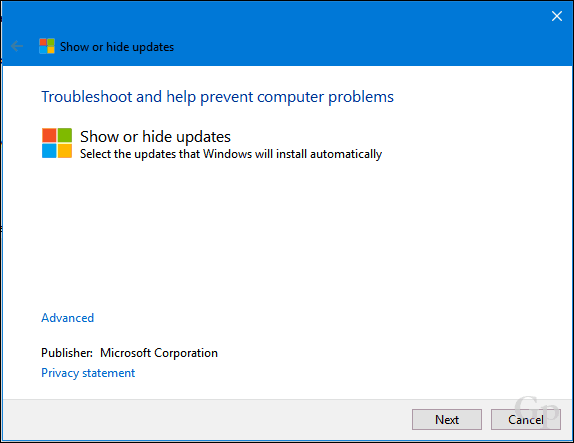
לחץ על התפריט הסתר עדכונים.
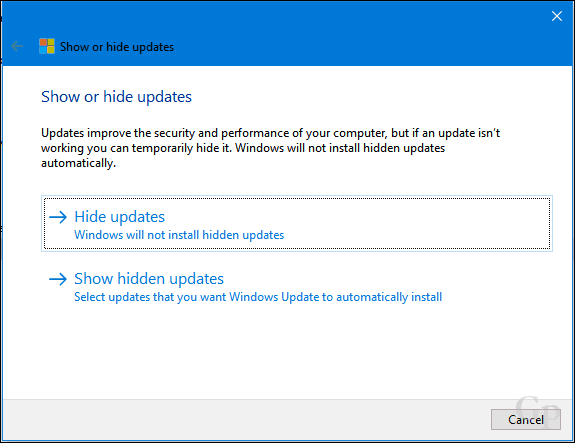
גלול ברשימה ובחר בתכונהעדכון. במקרה שלי, אני מסתיר את עדכון יוצרי Windows 10, גרסה 1703. סמן את התיבה שליד העדכון ואז לחץ על הבא כדי לאשר שינויים. כאשר הגרסאות העתידיות ישוחררו בסתיו ובאביב, תראו 1709 או 1803.
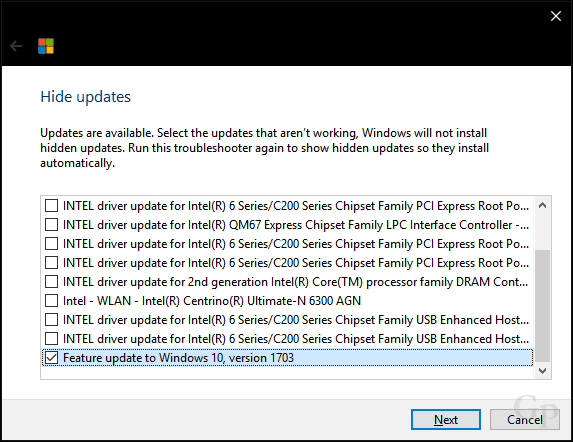
האפשרות הבאה אינה מעשית, אלא יכולהחסום באופן זמני גם עדכון של תכונות. אתה יכול להגדיר את הרשת שלך כחיבור מדוד, שמונע הורדת עדכונים גדולים. פתח התחל> הגדרות> רשת ואינטרנט> Wi-Fi, לחץ על חיבור הרשת שלך ואז התחל לחיבור מד. אתה יכול גם לעשות זאת עבור חיבורים חוטים בגירסת Windows 10 גרסת 1703 ואילך.
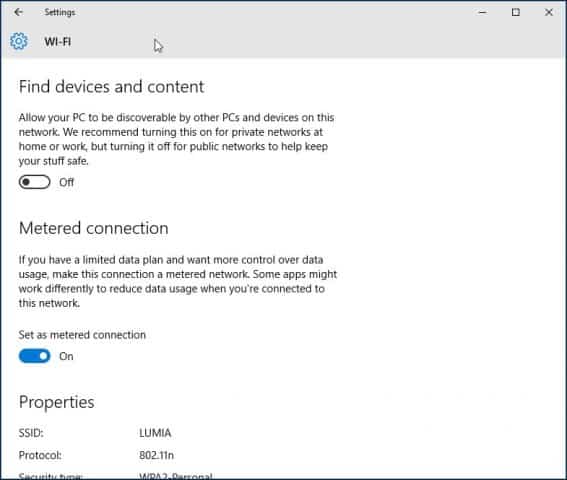
כל המהדורות של Windows מאפשרות לך להשהות עדכון עבורעד 35 יום. למשתמשים שמריצים מהדורות עסקיות מובחרות כמו Windows 10 Pro, Pro Edu, Enterprise, Education ו- Pro for Work Station יש אפשרויות נוספות. באמצעות עורך המדיניות הקבוצתית, תוכל לדחות עדכוני תכונות למשך זמן רב עוד יותר. אם אתה מפעיל אחת מהמהדורות האלה, הנה איך אתה עושה זאת.
לחץ על מקש Windows + R, הקלד: gpedit.msc ואז לחץ על Enter. תחת תצורת מחשב, הרחב את רכיבי Windows> עדכוני Windows> עדכוני דחייה ואז לחץ פעמיים בחר מתי יתקבלו עדכוני תכונה.
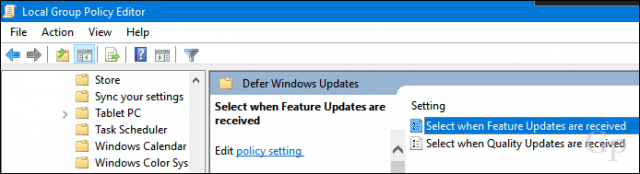
אתה יכול לחסום עדכון של תכונות עד 365 יום. אם ניקח בחשבון כי עדכוני התכונות משוחררים כל שבעה חודשים, זה אמור להספיק. אך זכור, עדכון תכונות נתמך רק למשך 18 חודשים, כך שבסופו של דבר תצטרך לעבור לשחרור כדי לשמור על תמיכה. לכן, אם תחסום את 1703 למשל, תצטרך לעבור ל -1809 בבוא העת.

היכולת לחסום זמנית את עדכוני התכונותאו עובד ללא הגבלת זמן כיום. אולם הדרך בה מיקרוסופט מטפלת בסיפור עדכוני הפיצ'ר אינה נכתבת באבן - מודל Windows כשירות (WaaS) פירושו שדרך עשיית הדברים תמיד נתונה לשינויים. משתמשים הם די הרבה בין סלע למקום קשה בינתיים. אנו לא ממליצים לחסום עדכוני תכונות ללא הגבלת זמן מכיוון שהם הפכו לחלק קריטי במנגנוני האבטחה של Windows 10. עם מסירת המהדורות החדשות, זה באמת לא ידוע לגבי חומרה ישנה יותר. אני משער שכשנגיע לגשר ההוא, נצטרך להבין איך לעבור אותו.
יידע אותנו אם מצאת שזה מועיל. מהן המחשבות שלך על עדכוני תכונות עד כה; האם הם יותר צרות ממה שביקשת או שהם עובדים בסדר גמור?










השאר תגובה